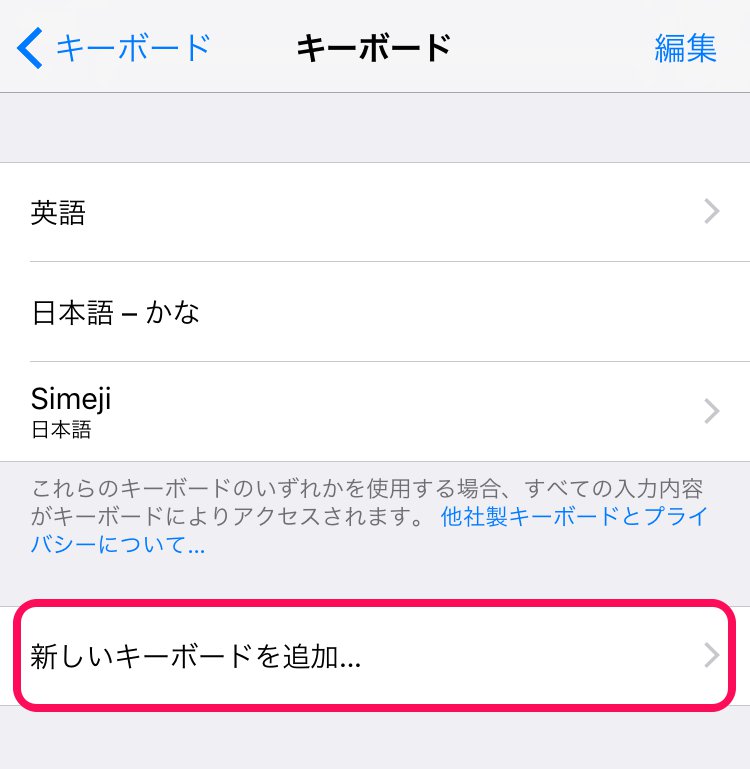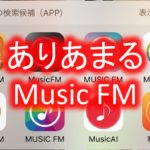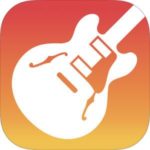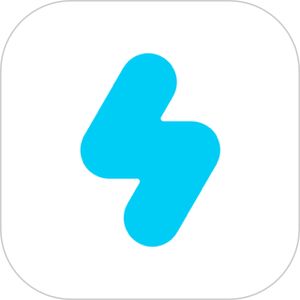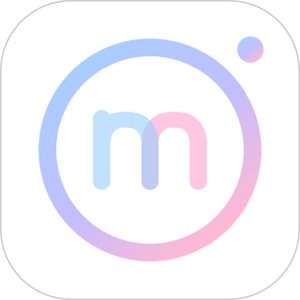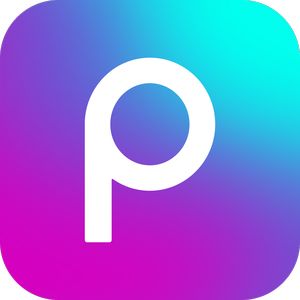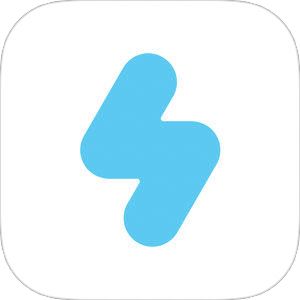以前にもご紹介したEmojilという絵文字デザインを自分で組み合わせて作成できるアプリですが、
先日のアップデートでこのアプリの中に追加で「キーボード」機能が実装されたようですので、今回はこの記事内においてどのように設定して使うことが出来るか、どのようにしてLINEで送れるかをご紹介したいと思います!
まずは絵文字をいくつか作成

URL:https://itunes.apple.com/jp/app/id1160086118
まずはアプリを取得後、自分でスタンプに使えそうな絵文字を何点か作ってみましょう。
ちなみに、ここでいくつか作成しないとキーボード側にも表示がされませんので、否が応でも何かしら作っておきましょうw
設定からEmojil(えもじる)のキーボード設定
アプリ側でいくつか作成したら、ひとまずキーボードとして画面下に表示されるように設定を変更しましょう。
▼設定>一般>キーボードからさらに「キーボード」という項目を選択しましょう。
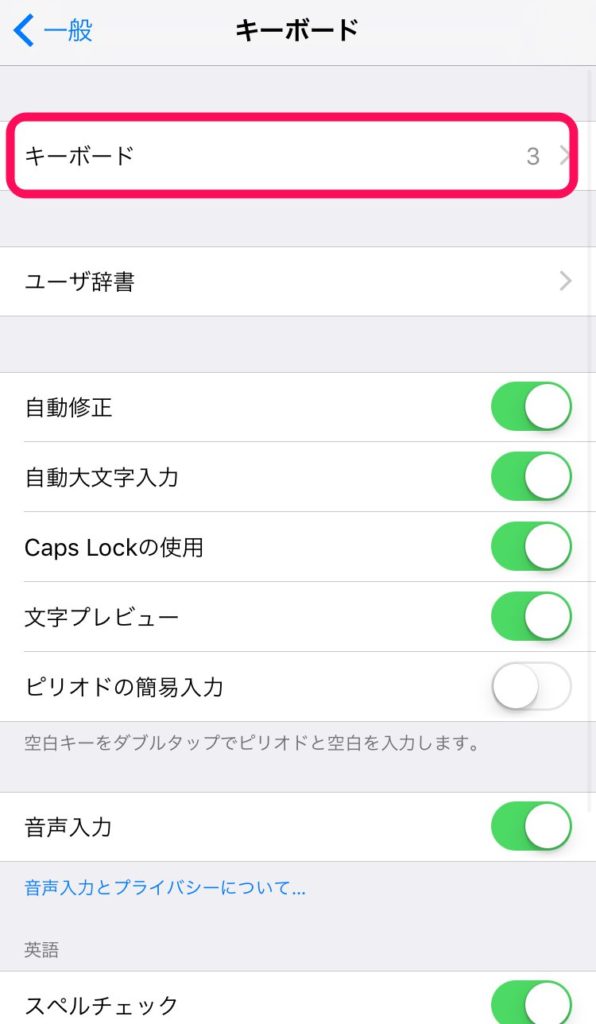
▼そしてこの画面で設定済みのキーボード一覧が表示されますので「新しいキーボードを追加…」をタップ
▼そこから一覧画面にて「Emojil」が表示されますのでそちらを選択。
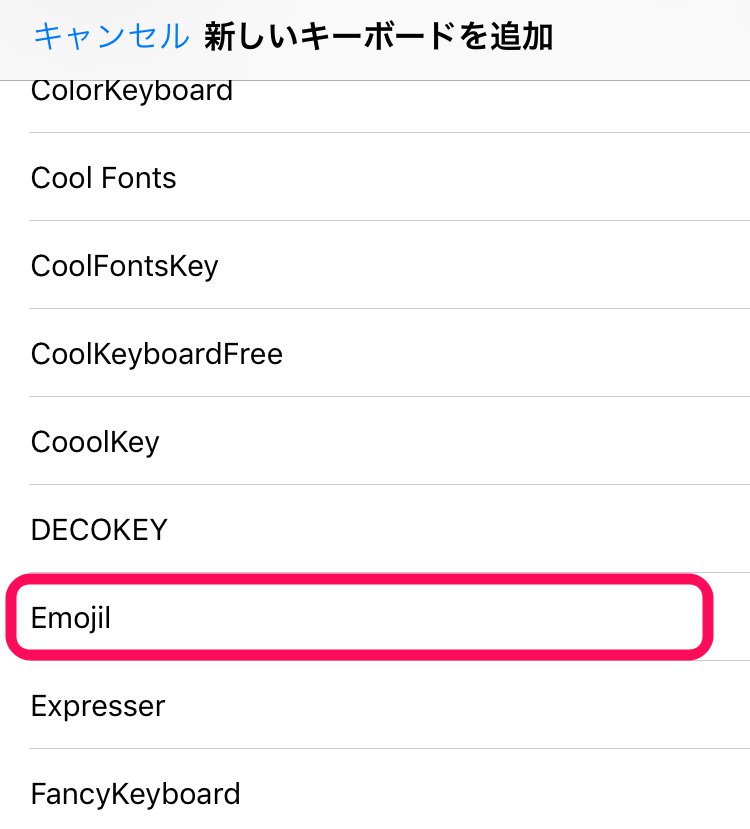
▼そうすると先ほどの設定済み一覧の中に「Emojil」が加わっています。
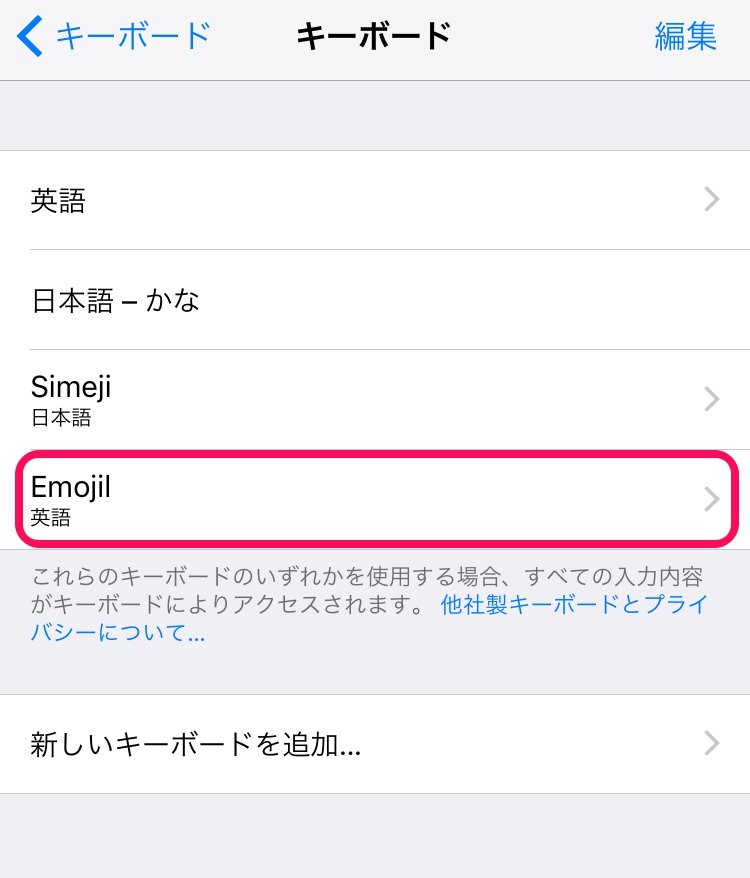
▼そこからさらにこのEmojilをタップすると下記の「フルアクセスを許可」を下記のようにオンにします。

これはキーボードからアプリ内のデータをアクセスするために必要な作業になりますので、アラートが表示されますが、オンに設定しましょう。
これでEmojil(えもじる)キーボードの設置が完了です。
LINEなどを開きキーボードが表示されることを確認してみましょう。
LINEでの使用方法
それではこれらEmojilで作成した絵文字をLINEでどのように使用するのか。
まずはLINEのチャット画面に移動し、下記のようにEmojilキーボードを表示してみましょう。

そこから送りたい絵文字をタップすると、
▼以下のように「コピーしました」と表示されます。
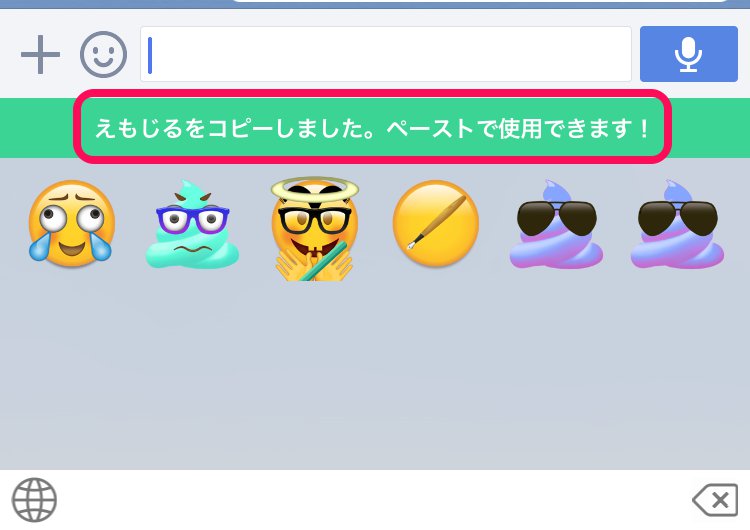
これにて絵文字画像がコピーしていつでも貼り付けれる状態です。
そこからメッセージのテキストボックスを長押しすると、
▼以下の表示がなされますので、「ペースト」をタップします。

▼そうするとペーストした画像を編集できる画面に移動しますので、編集が必要なければそのまま右下の「選択」を押しましょう。
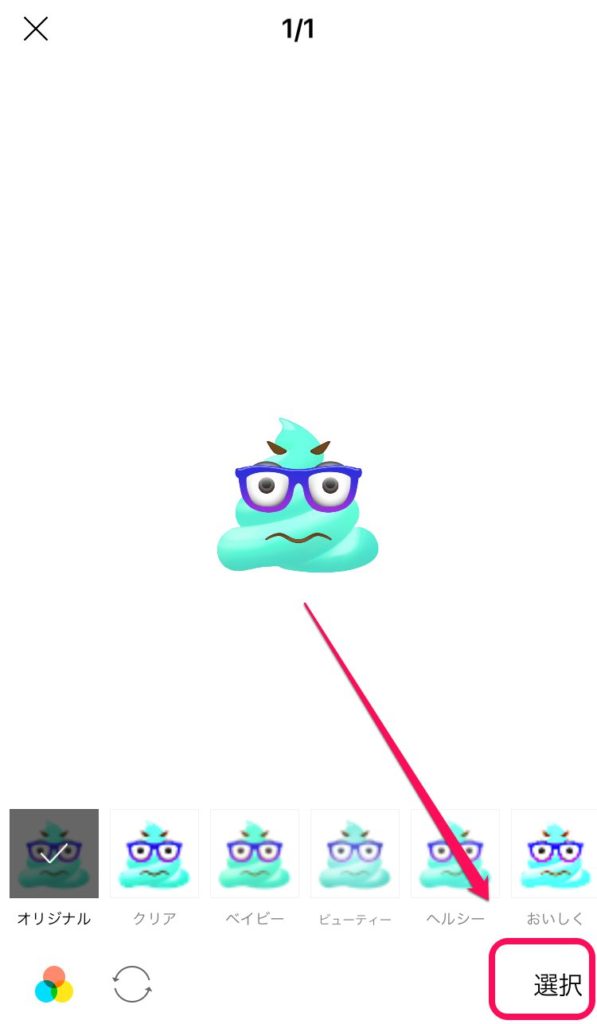
その後、▼下記のように選択した絵文字がスタンプとして相手に送信されています。

まとめ
いかがでしたでしょうか?
いわゆる絵文字画像アプリがキーボードまで搭載した状態になったのですが、基本的にはコピー&ペーストでとても簡単ですね!
また、今回はLINEをベースにご説明致しましたが、画像をペーストして貼り付けることができるメッセンジャーアプリ、例えば「Facebookメッセンジャー」、iOS純正の「メッセージ」、「What’sApp」など色々なメッセンジャーアプリで使用することができます。
ぜひとも多種多様なうんこ絵文字を作成いただいてLINEのお友達に撒き散らしてみてくださいね!